3 nejlepší filmové ořezávače pro stříhání vašich videí
Při vytváření videa může být často nutné oříznout video a odstranit některé nežádoucí části. Hledáte bezplatný filmový ořez pro zkrácení nebo rozdělení videa?
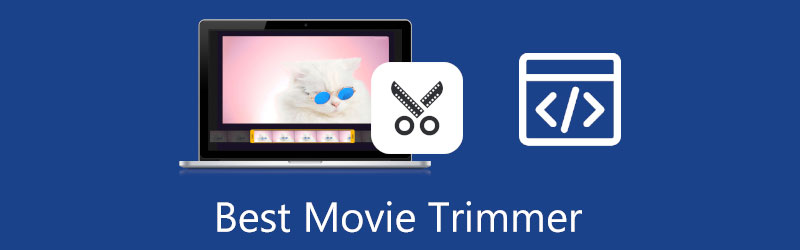
Tento příspěvek doporučuje 3 nástroje pro ořezávání videa, abyste mohli stříhat videa na počítači se systémem Windows 10/11/8/7 zdarma, Mac a online zdarma. Níže můžete zkontrolovat jejich klíčové vlastnosti a vybrat si nejlepší filmový zastřihovač zkrátit délku videa.
- SEZNAM PRŮVODCE
- Část 1. Nejlepší filmový ořez pro počítač
- Část 2. Oficiální filmový ořez pro produkty Apple
- Část 3. Doporučení online ořezávače filmů zdarma
- Část 4. Nejčastější dotazy k aplikaci Movie Trimmer App
Část 1. Nejlepší filmový ořez pro Windows 10/11/8/7 PC a Mac
Video Converter Ultimate je všestranný nástroj pro konverzi a úpravu videa vybavený mnoha užitečnými funkcemi, které vám pomohou vytvářet videa. Má individuální filmový ořez, pomocí kterého můžete snadno rozdělit video na různé segmenty a odstranit ty nepotřebné. Vysoce podporuje 8K/5K/4K, 1080p/720p HD a běžná SD videa ve všech populárních video formátech, jako jsou MP4, MKV, WMV, AVI, FLV, MPEG, MOV, VOB a další.
Jako ořezávač filmových klipů vám umožňuje stříhat jakékoli video bez překódování. Nepřidá vodoznak do vašeho oříznutého videa. Kromě toho tento filmový trimmer obsahuje funkce Fast Split, Add Segment, Fade in, Fade out, Merge a další užitečné funkce. Můžete si jej zdarma stáhnout a podle níže uvedených kroků své video snadno oříznout.
Stáhněte si a spusťte tento doporučený Video Converter Ultimate na Windows 10/11/8/7 PC nebo Mac. Když do něj vstoupíte, přejděte na něj Toolbox a poté přejděte dolů a vyberte Video Trimmer.

Ve vyskakovacím okně Video Trimmer můžete kliknout na ikonu + ve střední části pro načtení videa.
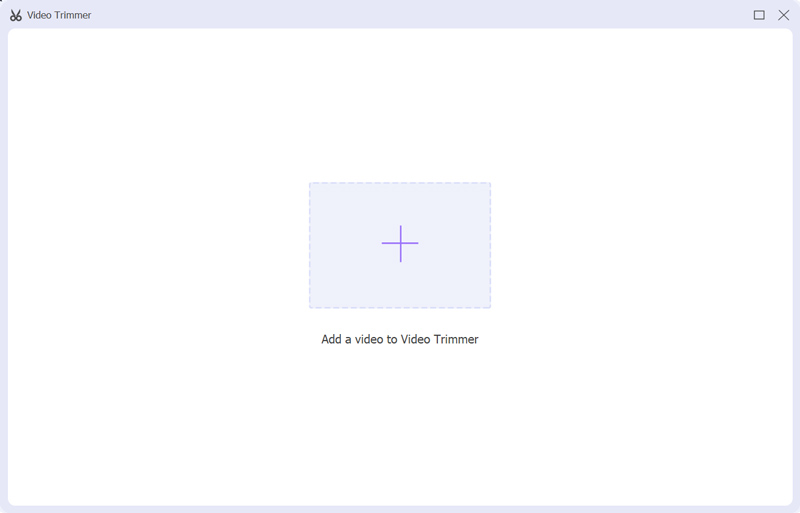
Po přidání videa vám jej vestavěný přehrávač médií v tomto ořezávači filmů automaticky přehraje. Přetažením levého a pravého řídítka na ukazateli průběhu můžete vybrat užitečný videoobsah, který potřebujete. Můžete také přímo zadat počáteční a koncový bod. Jak již bylo zmíněno výše, nabízí i tento filmový zastřihovač Rychlé rozdělení a přidání segmentu funkce pro rychlé stříhání videa.

Chcete-li upravit výstupní nastavení videa a zvuku, klikněte na Výstup box pro otevření Nastavení výstupu okno. Poté můžete vybrat formát videa, kvalitu, rozlišení, snímkovou frekvenci, kodér, zvukový kanál, datový tok a další. Klikněte na OK potvrďte změny a poté klepněte na Vývozní tlačítko pro uložení tohoto oříznutého videa do počítače.
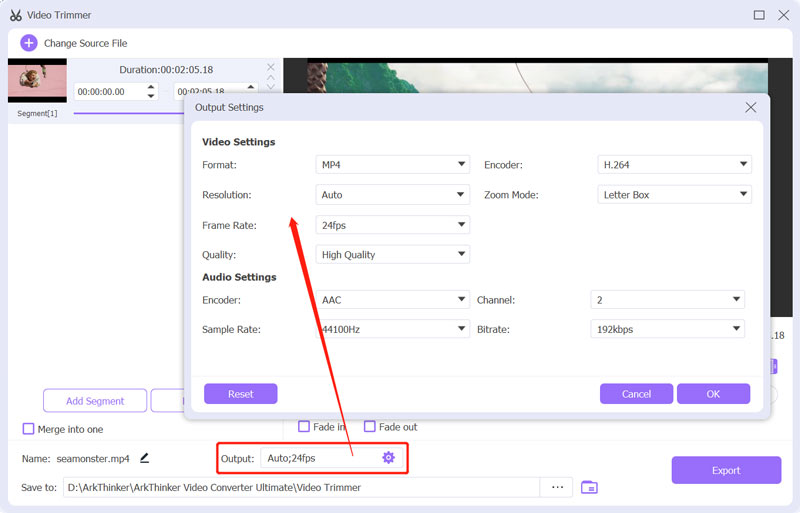
Část 2. Zdarma a oficiální filmový trimmer pro iPhone, iPad a Mac
iMovie je oficiální video editor Apple pro uživatele iPhone, iPad a Mac. Může fungovat jako nejlepší bezplatný zastřihovač filmů pro stříhání videí na zařízeních Apple. Je kompatibilní s mnoha běžně používanými video formáty, včetně MOV, MP4, M4V, FLV a AVI. iMovie umožňuje snadno rozdělit videoklip, přidat plynulé přechody a slábnout zvuk.
Když budete chtít sestříhat video v iMovie můžete vytvořit nový projekt, přidat soubor videa a přetáhnout jej na časovou osu. Zvýrazněte svůj videoklip na časové ose a podržte ukazatel nad začátkem nebo koncem klipu, dokud se ukazatel nestane nástrojem pro oříznutí klipu. Poté můžete libovolně ořezávat video podle svých potřeb.
Ve srovnání s jinými filmovými ořezávači vám může poskytnout stabilnější zážitek ze stříhání videa. Navíc vám poskytuje širokou škálu profesionálních video šablon a špičkových obrázků pro sloučení videoklipů. iMovie také podporuje bezdrátovou práci mezi zařízeními Mac a iOS.
Část 3. Bezplatné online ořezávání filmů - Adobe Spark
Pokud nechcete do svého zařízení stahovat žádnou aplikaci pro ořezávání filmů od třetích stran, abyste mohli stříhat videoklip, můžete se obrátit na některé online nástroje pro stříhání videa. Spousta dostupných online filmových trimrů nabízených na internetu vám může pomoci rychle zkrátit délku videa. Většina z nich vám však nemůže poskytnout dobrý uživatelský dojem kvůli omezení velikosti souboru, nepodporovanému formátu videa, reklamám a problémům s vodoznakem. Vzhledem k tomu vás zde seznámíme se snadno použitelným Adobe Express.
Adobe Express je bezplatná a oblíbená online aplikace pro zastřihování videa využívající Adobe Premiere. Je kompatibilní s mnoha často používanými video formáty, jako jsou MP4, FLV, AVI a MOV. Tento bezplatný online filmový zastřihovač vám umožní oříznout video dlouhé až 1 hodinu. Umožňuje stříhat videa na iPhonu, telefonu Android a na ploše Mac nebo Windows.
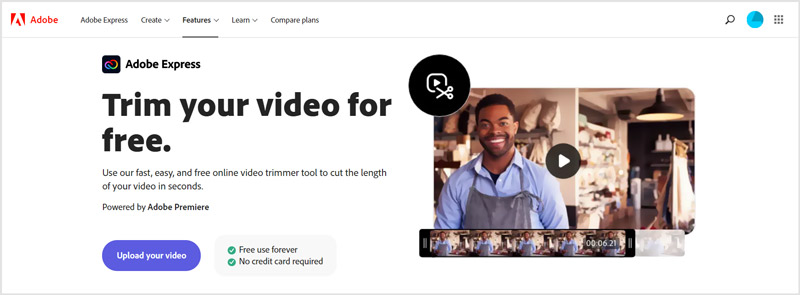
Můžete přejít na Adobe Express Oříznout video stránku, když chcete stříhat video online. Klikněte na Nahrajte své video vyberte a nahrajte soubor. Poté můžete zadat čas zahájení a čas ukončení a video snadno oříznout. Můžete také přetáhnout počáteční a koncová řidítka na ukazateli průběhu a zkrátit tak délku videa v sekundách.
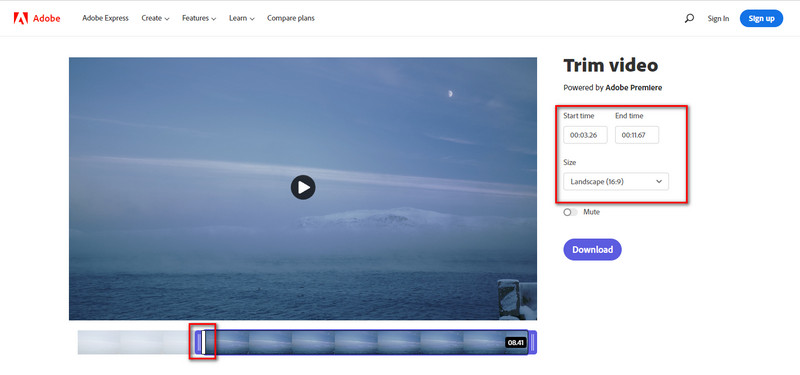
Část 4. Nejčastější dotazy k aplikaci Movie Trimmer App
Jak zdarma oříznout video na mém iPhone?
Kromě iMovie můžete také použít vestavěnou funkci střihu v iOS k bezplatnému rozdělení videa na vašem iPhone. Otevřete video v aplikaci Fotky, klepněte na tlačítko Upravit a poté přetažením začátečních a koncových řidítek můžete videoklip volně oříznout.
Mohu zdarma stříhat videa na telefonu Android?
Android nemá vestavěné funkce pro úpravu videa nebo obrázků. Ale můžete k tomu použít Fotky Google Upravit a snadno stříhat videa.
Jaký je nejlepší způsob, jak oříznout video ve Windows 10?
K bezplatnému rozdělení videa ve Windows 10 můžete použít předinstalovanou aplikaci Fotky. Spusťte aplikaci Fotky na počítači, přidejte video, které chcete oříznout, a klikněte na tlačítko Upravit a vytvořit. Poté můžete použít funkci Trim k oříznutí video souboru.
Závěr
Tento příspěvek doporučuje tři nejlepší filmové ořezávače pro snadné rozdělení videí na Windows 10/11/8/7 PC, Mac a online. Můžete si vybrat ten, který preferujete, abyste svá videa upravovali a stříhali.
Co si myslíte o tomto příspěvku? Kliknutím ohodnotíte tento příspěvek.
Vynikající
Hodnocení: 4.6 / 5 (na základě 146 hlasy)
Najděte další řešení
Jak oříznout zvuk v Audacity, WMP, iMovie, Online, Trimmer Zdarma software pro úpravu videa – 7 nejlepších bezplatných aplikací pro úpravu videa Změnit rozlišení videa – snížit nebo zvýšit rozlišení videa 16 nejlepších aplikací pro úpravu videa na Windows/Mac/iPhone/Android 10 nejlepších video kompresorů pro Mac, Windows, iOS, Android a online 5 nejlepších MP4 kompresorů pro zmenšení velikosti video souboru 2022Relativní články
- Upravit video
- Top 10 MP4 Cutterů pro Windows, Mac, iPhone a zařízení Android
- Jak otočit video v iMovie na iPhone, iPad a Mac
- 3 nástroje Video Rotator pro bezplatné otočení videoklipu online
- Jak převrátit nebo zrcadlit video na iPhone, Android a Mac/PC
- Jak převrátit video v iMovie na iPhonu, iPadu a Macu 2022
- Naučte se otáčet a převracet video ve VLC Media Player
- Rozdělte svůj velký video soubor 3 nejlepšími filmovými ořezávači roku 2022
- Podrobný průvodce, jak oříznout video na telefonu Android
- Jak vystřihnout části videa na počítači iPhone se systémem Android
- Přečtěte si, jak vystřihnout videoklip v Adobe After Effects 2022



